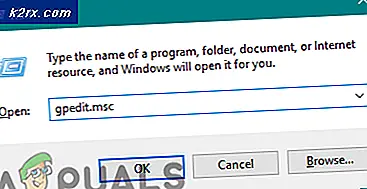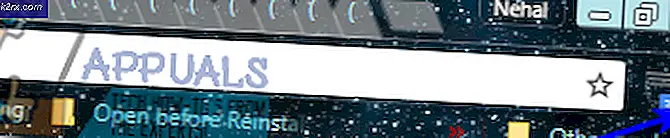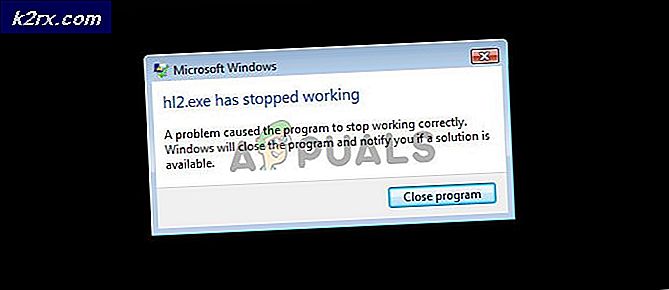Borderlands 2 ข้อผิดพลาดร้ายแรง? ลองใช้วิธีแก้ปัญหาเหล่านี้
เกม Borderlands 2 พ่น ข้อผิดพลาดร้ายแรง เมื่อคุณพยายามเรียกใช้เกมหรือดำเนินการต่อในแคมเปญหลักและอาจเกิดจากสาเหตุหลายประการซึ่งรวมถึงไฟล์ที่หายไปแคชเกมไฟล์กำหนดค่าของเกมและอื่น ๆ ในบางกรณีข้อผิดพลาดอาจเกิดจากแอปพลิเคชันอื่น ๆ ที่ติดตั้งในระบบของคุณซึ่งรบกวนกระบวนการของเกม เราจะตรวจสอบรายละเอียดทั้งหมดดังกล่าวด้านล่าง
ข้อผิดพลาดร้ายแรงไม่ได้ จำกัด อยู่เพียงชุดของความเข้าใจผิดซึ่งเมื่อแก้ไขแล้วจะแก้ไขปัญหาได้ แต่ปัญหาที่แตกต่างกันอาจทำให้เกิดข้อผิดพลาดและด้วยเหตุนี้วิธีแก้ไขปัญหาบางอย่างที่ระบุไว้ด้านล่างอาจไม่ได้ผล
อะไรเป็นสาเหตุของข้อความแสดงข้อผิดพลาดร้ายแรงของ Borderlands 2
ดังที่เราได้กล่าวไว้ก่อนหน้านี้ข้อความแสดงข้อผิดพลาดไม่ได้เกิดจากสาเหตุที่เฉพาะเจาะจง แต่มักเกิดจากสาเหตุทั่วไปดังต่อไปนี้:
จากที่กล่าวมาให้เราเข้าสู่แนวทางแก้ไข
โซลูชันที่ 1: เรียกใช้เกมในฐานะผู้ดูแลระบบ
ในขณะที่เกิดขึ้นข้อความแสดงข้อผิดพลาดอาจปรากฏขึ้นเนื่องจากสิทธิ์ไม่เพียงพอซึ่งในกรณีนี้คุณจะต้องเรียกใช้ในฐานะผู้ดูแลระบบ สิ่งนี้จะให้สิทธิ์ที่จำเป็นและเกมสามารถทำงานได้โดยไม่มีปัญหาสิทธิพิเศษใด ๆ โดยทำตามคำแนะนำที่ระบุ:
- เปิดออก อบไอน้ำ แล้วไปที่ ห้องสมุด.
- คลิกขวาที่ Borderlands 2 แล้วคลิก คุณสมบัติ.
- ไปที่แท็บ Local Files จากนั้นคลิกปุ่ม "เรียกดู ท้องถิ่น ไฟล์’เพื่อไปยังไดเร็กทอรีการติดตั้งของเกม
- ตอนนี้ค้นหาไฟล์ปฏิบัติการและคลิกขวาที่มัน
- จากเมนูแบบเลื่อนลงให้เลือก วิ่ง ในฐานะผู้ดูแลระบบ.
- หากวิธีนี้ช่วยแก้ปัญหาได้คุณสามารถทำให้เกมทำงานในฐานะผู้ดูแลระบบทุกครั้งที่เรียกใช้ในไฟล์ คุณสมบัติ หน้าต่างของไฟล์เกม
โซลูชันที่ 2: ตรวจสอบความสมบูรณ์ของไฟล์เกม
เป็นเรื่องธรรมดาที่เกมจะพังเมื่อไม่มีไฟล์เกมที่ต้องการ นอกจากนี้ยังสามารถเกิดขึ้นได้หากไฟล์ปัจจุบันเสียหายซึ่งในกรณีนี้จะไม่สามารถอ่านได้ ดังนั้นเพื่อกำจัดความเป็นไปได้นี้คุณจะต้อง ตรวจสอบความสมบูรณ์ ของไฟล์เกม นี่คือคุณสมบัติที่มาพร้อมกับแอปพลิเคชัน Steam ซึ่งจะค้นหาไฟล์ที่หายไปหรือไม่ถูกต้องจากนั้นดาวน์โหลดใหม่ให้คุณ
โซลูชันที่ 3: ต่ออายุไฟล์กำหนดค่า
ไฟล์ config หรือค่ากำหนดของผู้ใช้ของเกมเกือบทั้งหมดจะถูกเก็บไว้ในโฟลเดอร์ My Documents ของไดเร็กทอรีบัญชีผู้ใช้ ซึ่งรวมถึงไฟล์บันทึกของเกมด้วย อย่างไรก็ตามโดยปกติไฟล์ที่ไม่ดีหรือความเสียหายกับไฟล์ใดไฟล์หนึ่งอาจทำให้เกมหยุดทำงานได้ ในกรณีนี้คุณจะต้องสร้างไฟล์เหล่านี้ขึ้นมาใหม่
การทำสิ่งนี้ค่อนข้างง่ายเพียงแค่ไปที่ไฟล์ เอกสารของฉัน ไดเร็กทอรีแล้วไปที่ไฟล์ Borderlands 2 โฟลเดอร์ ทำการสำรองไฟล์บันทึกเกมที่นั่นแล้วลบไฟล์ที่เหลือ หลังจากนั้นให้เรียกใช้เกมอีกครั้งและดูว่าปัญหายังคงมีอยู่หรือไม่ หากไม่เป็นเช่นนั้นคุณสามารถวางไฟล์บันทึกของคุณกลับเข้าไปในไดเร็กทอรีและคุณจะสามารถกลับไปผจญภัยต่อได้
โซลูชันที่ 4: ตรวจสอบแอปพลิเคชันที่ติดตั้งอื่น ๆ
ในขณะที่เกิดขึ้นแอปพลิเคชันอื่น ๆ ที่ติดตั้งในระบบของคุณอาจรบกวนไฟล์เกมและส่งผลให้เกมหยุดทำงาน ด้วย Borderlands 2 พฤติกรรมนี้ได้รับรายงานว่าเกิดจาก Teamviewer และ Discord หากคุณกำลังใช้ไฟล์ Teamviewer แอปพลิเคชันบนระบบของคุณลองถอนการติดตั้งแล้วดูว่ายังมีปัญหาอยู่หรือไม่
ในกรณีของ ไม่ลงรอยกันตรวจสอบให้แน่ใจว่าการวางซ้อนในเกมถูกปิดใช้งานตามที่มีการกล่าวกันว่าทำให้เกิดปัญหากับ Borderlands 2 นอกเหนือจากนั้นตรวจสอบให้แน่ใจว่าหากคุณใช้ โปรแกรมป้องกันไวรัสของ บริษัท อื่นไม่รบกวนกระบวนการของเกม ข้อเสนอแนะที่นี่จะเป็นไปอย่างสมบูรณ์ ปิดโปรแกรมป้องกันไวรัสของคุณ จากนั้นดูว่าปัญหาเกิดขึ้นหรือไม่ หากไม่เป็นเช่นนั้นคุณจะต้องเพิ่มข้อยกเว้น นั่นคือคุณจะต้องเพิ่มไฟล์เกมในรายการที่อนุญาตพิเศษในแอปพลิเคชันป้องกันไวรัสของคุณหรือหากคุณพร้อมให้เปลี่ยนไปใช้ซอฟต์แวร์ป้องกันไวรัสอื่น
แนวทางที่ 5: ปิดใช้งานบริการ Dolby DAX API
บริการ Dolby DAX API มีหน้าที่ควบคุมส่วนประกอบ Dolby Atmos บนระบบของคุณ อย่างไรก็ตามบางครั้งอาจทำให้เกิดปัญหากับวิดีโอเกมบางเกมเช่น Borderlands 2 และ Counterstrike: Global Offensive การปิดใช้งานบริการควรแก้ไขปัญหาการหยุดทำงานของเกมเมื่อเริ่มต้น วิธีการทำมีดังนี้
- กด คีย์ Windows + R เพื่อเปิดไฟล์ วิ่ง กล่องโต้ตอบ
- พิมพ์ services.msc จากนั้นกดปุ่ม ป้อน สำคัญ.
- เมื่อหน้าต่าง Services เปิดขึ้นให้ค้นหาไฟล์ Dolby DAX API บริการในรายการบริการ
- ดับเบิลคลิกที่บริการเมื่อพบเพื่อเปิดไฟล์ คุณสมบัติ หน้าต่าง.
- จาก เริ่มต้น เมนูแบบเลื่อนลงเลือก ปิดการใช้งาน.
- คลิก สมัคร แล้วกด ตกลง.
- ตรวจสอบว่าสามารถแก้ปัญหาของคุณได้หรือไม่
โซลูชันที่ 6: เปลี่ยนไดเร็กทอรีการติดตั้ง
หากคุณติดตั้ง Steam หรือเกมในไดเร็กทอรี Program Files ของไดรฟ์ Windows คุณมีแนวโน้มที่จะประสบปัญหาบางอย่างเนื่องจากข้อ จำกัด การอนุญาต การติดตั้งไฟล์เกมในไฟล์ ไฟล์โปรแกรม ไดเรกทอรีไม่ใช่แนวทางปฏิบัติที่ดีที่สุด ในกรณีนี้สิ่งที่คุณต้องทำคือสร้างโฟลเดอร์ใหม่จากนั้นย้ายโฟลเดอร์ Steam ทั้งหมดไปไว้ในโฟลเดอร์นั้น ด้วยวิธีนี้คุณจะกำจัดปัญหาการอนุญาตทั้งหมดและเกมของคุณจะพร้อมใช้งาน
สิ่งที่ควรทราบก็คือหากคุณย้ายโฟลเดอร์ Steam ทั้งหมดคุณจะไม่สามารถเริ่มต้นได้ อบไอน้ำ จาก เมนูเริ่มต้น หรือทางลัดใด ๆ ที่คุณสร้างขึ้น คุณจะต้องสร้างช็อตคัทบนเดสก์ท็อปหรือปักหมุดไว้ในเมนูเริ่มอีกครั้ง